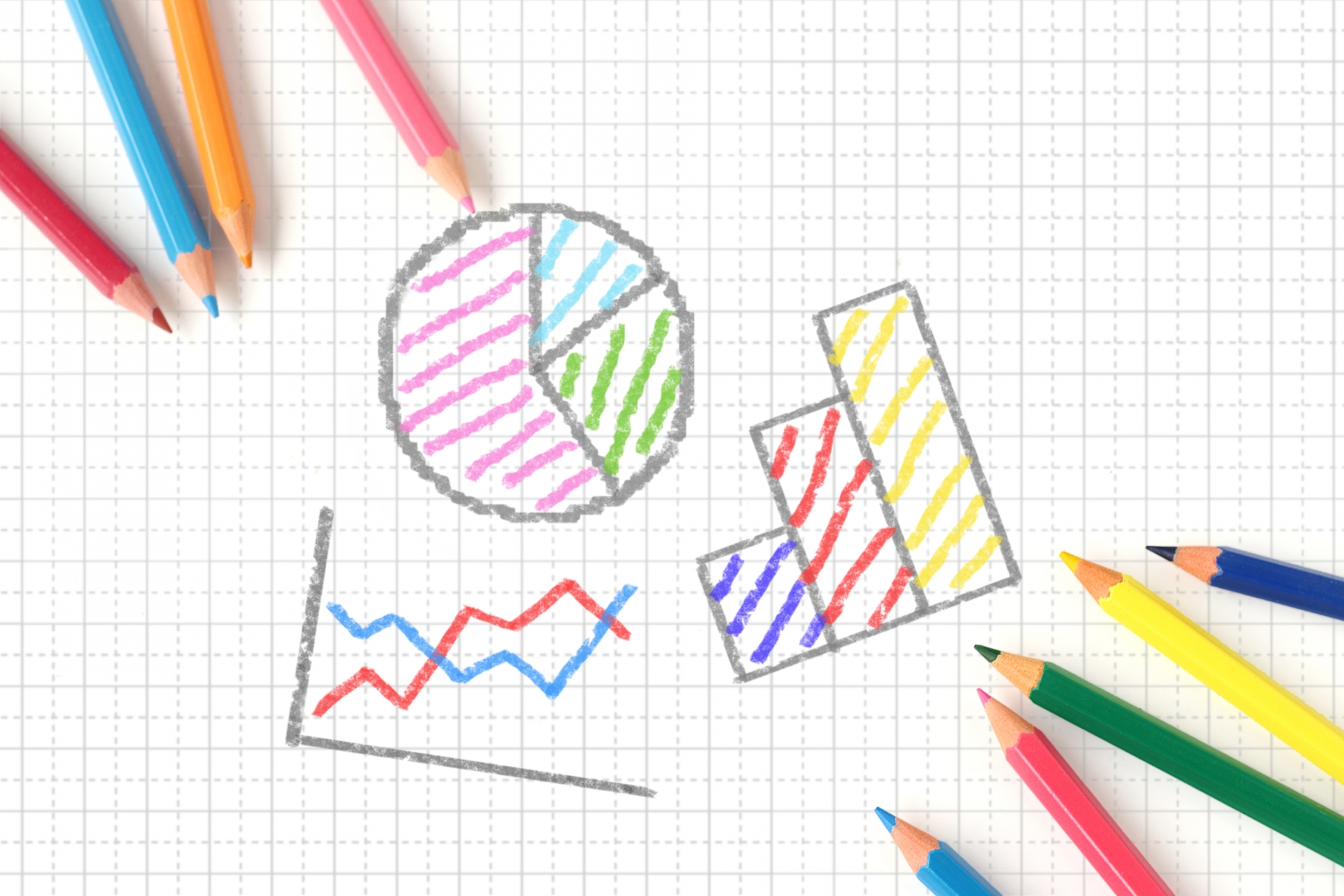この記事では、Amazonプライム会員特典のひとつであるAmazonプライムビデオをテレビで観る方法を紹介します。パソコンやスマートフォンだけでなく、テレビの大画面で映画を観ると迫力が違いますよ!
記事内でAmazonプライムビデオをテレビで観るために必要になるデバイスを紹介していきます。また、Amazonプライムビデオはインターネットを使ったVODサービスなので、必要になるインターネット回線についても紹介します。ぜひ、最後までご覧ください。
Amazonプライムビデオとは
ここではAmazonプライムビデオの概要について紹介します。
Amazonプライムビデオとは
Amazonプライムビデオは、Amazonの動画配信サービスです。Amazonの「プライム会員」になれば利用できます。
Amazonは2006年頃から、ネット上で映画などのレンタルや購入ができるサービスを開始しました。そして2011年にプライム会員向けに、5000本の映画とテレビ番組が見放題になる動画配信サービス「Amazonプライムビデオ」を開始しました。
Amazonプライムビデオの配信本数は公式には公表されていませんが、約15,000~23,000本ではないかといわれています。
Amazonプライム会員とは
Amazonプライムビデオを観るためには、Amazonプライム会員になる必要があります。Amazonプライム会員とは、Amazonの有料会員です。
Amazonプライム会員の会費は、年間5,900円または月間600円です。Amazonプライム会員になると、Amazonプライムビデオの他にも、さまざまな会員特典を受けられます。主な会員特典は下記の通りです。
・無料の配達特典
・Amazonプライムビデオ
・Amazonプライムミュージック
・Amazon photos
・Amazonプライム会員限定先行タイムセール
・AmazonプライムReading
Amazonプライムビデオは、これらの特典とともに提供されています。そして、日本のVODシェアの約3分の1をAmazonプライムビデオが占めています。
Amazonプライムビデオをテレビで視聴する主な方法
Amazonプライムビデオは、パソコンであればブラウザから観られます。スマートフォン用には専用のアプリがあります。しかし、映画を観るなら大画面のテレビで観たいと思われるのではないでしょうか?
Amazonプライムビデオをテレビで観るためには、「Fire TV Stick」などのAmazonデバイスをテレビに接続して観る方法やスマートテレビなどで観る方法など複数あります。ここから順に紹介していきます。
Amazonデバイスでプライムビデオを視聴する主な方法
AmazonプライムビデオをAmazonデバイスで観るには、「Fire TV Cube」と「Fire TV STickシリーズ」を使う方法があります。これらをテレビのHDMI端子に接続して使用します。
Fire TV Cube
リモコンを使わなくても、音声で映画を検索したり、選択したりする機能があります。Fire TV Cubeの高性能な音声認識は、8個の内蔵マイクにより実現されています。
Fire TVシリーズの最上位モデルです。ただし、価格も高いので、ハンズフリーにこだわらなければ、同じ4K画質に対応した「Fire TV Stick 」を選ぶのも賢い選択です。
Fire TV Stick 4K Max
事実上、「Fire TV Stick 4K」の後継機種といえます。執筆時点でFire TV Stick 4Kは発売中ですが、これから4K対応のFire TV Stickを購入するのであれば、こちらを選んだ方がいいでしょう。
Fire TV Stick 4Kからの違いは無線LANの規格がWi-Fi6に対応したことです。次にリモコンが「Alexa対応音声認識リモコン(第3世代)」になり操作性が向上したことです。その他、メモリ・プロセッサーの改良が行われています。
Fire TV Stick 4K
「Fire TV Stick 4K Max」が発売される前までは4K画質を手軽に楽しめるデバイスでした。画質などは「Fire TV Stick 4K Max」と変わりがありません。この記事を執筆時点ではAmazonで取り扱っています。
Fire TV Stick
現行の「Fire TV Stick」は3世代目で、2020年に発売されました。他の機種と違うところは、4Kに対応していないこと。最高の解像度はフルHD(1080p・60fps)です。自宅のテレビが4Kに対応していない場合はこちらで十分です。
Anker NebulaでAmazonプライムビデオを視聴する方法
Ankerが「Nebula 4K Streaming Dongle」というストリーミングデバイスを発売しています。
スマートテレビに使われるAndroid TV OS10.0を搭載しています。4K画質に対応しており、7,000以上のAndroidアプリを利用できるのが特徴です。そのアプリの中にAmazonプライムビデオも含まれています。
音声操作は、Fire TVがAlexaなのに対し、Nebula 4KはGoogleアシスタントに対応しています。次に紹介するChromecastの機能も有し、スマートフォンの画面をテレビにストリーミングすることも可能です。
Fire TVの機能に加え、スマートフォンの画面をテレビに映せるなどの付加機能もあり、Fire TV Stick 4K Maxの有力な対抗馬です。
ChromecastでAmazonプライムビデオを視聴する方法
Googleから発売されているデバイスが「Chromecast」です。ChromecastをテレビのHDMI端子に接続することで、Wi-Fiを使ってスマートフォン・パソコンなどの画面をテレビに映せます。
ChromecastがFire TVなどのデバイスと違うところは、Chromecast自体が映画などを再生しているわけではないことです。スマートフォンで再生した動画をテレビに映しているのです。手元のスマートフォンをリモコン替りに使えるのは便利でしょう。
スマートフォンでAmazonプライムビデオを再生すれば、その画面をテレビに映せます。Amazonプライムビデオを観るだけではなく、多目的に使いたい人にむいています。
スマートテレビなどでAmazonプライムビデオを視聴する方法
スマートテレビとは、テレビ本体にインターネット接続機能があるテレビのことです。同様にブルーレープレーヤーの中にもインターネットに接続できるものがあります。
ここではこれらのデバイスを使って、Amazonプライムビデオの視聴方法を説明します。
スマートテレビ
スマートテレビはインターネットに接続する機能があるテレビです。テレビ本体にAmazonプライムビデオを再生する機能があるので、配線を気にする必要がありません。
Amazonプライムビデオに対応したテレビのメーカーには、Sony・Panasonic・LG・Philips・Sharp・Changhong・Toshibaがあります。しかし、機種により、Amazonプライムビデオの再生に対応していないことや制限があるので注意が必要です。
ブルーレイプレーヤー
ブルーレイプレーヤーもスマートテレビと同様にAmazonプライムビデオを再生できる機種があります。Amazonプライムビデオに対応したブルーレイプレーヤーを製造しているメーカーは、LG・Panasonic・Samsung・Sonyです。スマートテレビと同様で、機種によりAmazonプライムビデオを再生できないものや制限がある機種もあるので注意してください。
ゲーム機でAmazonプライムビデオを視聴する方法
ゲーム機にAmazonプライムビデオアプリをインストールすることで、Amazonプライムビデオを再生できます。
Sony PlayStation 3
Sony PlayStation 3でも、Amazonプライムビデオを再生できます。ただし、画質は2K(HDまで)です。
Sony PlayStation 4/PRO
Sony PlayStation 4/PROでは4K画質(Ultra HD)で、Amazonプライムビデオを再生できます。
Sony PlayStation 5
Sony PlayStation 5もPS4と同様に、4K画質(Ultra HD)でプライムビデオを再生できます。
Microsoft Xbox Series XおよびSeries S
Microsoft Xbox Series XおよびSeries Sは、4K画質(Ultra HD)でプライムビデオを再生できます。
Microsoft Xbox One
Microsoft Xbox Oneシリーズのうち、Xbox One S・Xbox One Xモデルは4K画質(Ultra HD)でAmazonプライムビデオを再生できます。その他のXbox Oneモデルは2K画質(HD)でAmazonプライムビデオを再生可能です。
Amazonプライムビデオを観るために必要なインターネット回線
Amazonでは、Amazonプライムビデオを観るためのインターネットの推奨速度を次のように公表しています。
SD(標準画質)コンテンツ 1Mbps以上
HD(高画質)コンテンツ 5Mbps以上
最大通信速度は思ったほど速くないと感じられたと思います。
光インターネット回線がオススメ
Amazonプライムビデオを観るのであれば、光インターネット回線がオススメです。その理由は動画の通信量が多いからです。
AmazonプライムビデオのHD(高画質)コンテンツを1時間観ると、通信量は2.25GBにもなります。Amazonプライムビデオを観るだけであれば、高速な通信回線は必要ありません。しかし、通信量を消費するので、月間通信量の制限のない光インターネット回線がオススメです。
光インターネット回線がなければホームルーターがオススメ
光インターネットがオススメでも、新築住宅で光インターネット回線の開通に時間がかかる場合もあるでしょう。また、光インターネット回線が整備されていないエリアにお住いの方もいると思います。そのような方には、ホームルーターがオススメです。
ホームルーターであれば、工事なしで簡単に設置できて月間のデータ通信量に上限がないからです。ただし、一部のホームルーターは直近3日間でデータ通信量の合計が10GB以上となった場合は速度制限がかかります。
まとめ
ここまでAmazonプライムビデオをテレビで視聴する方法を説明してきました。
Amazonプライムビデオを観るには、大きくわけて以下の方法があります。
・Amazonデバイスで観る(Fire TVシリーズ)
・Anker Nebulaで観る
・Chromecastで観る
・スマートテレビなどで観る
・ゲーム機で観る
このようにさまざまな方法でAmazonプライムビデオを観られます。一番注意したいのは解像度です。4K画質が楽しめるテレビでは、ぜひ4Kに対応したデバイスを選んでいただきたいと思います。
操作性に関しては、AmazonデバイスはAmazonプライムビデオ専用にリモコンが作られているので問題ありません。同様にスマートテレビのリモコンにも、Amazonプライムビデオ専用ボタンが割り振られていることも多いので、問題ないでしょう。ゲーム機などでは、ゲームのコントローラーでの操作になるので、少し難があるかもしれません。
Amazonプライムビデオは、インターネットを介してビデオを観るVODサービスです。通信回線速度はHD画質のコンテンツで5Mbps以上と、それほど高速回線を要求されません。しかし、1時間HD画質の動画を観ると、通信量は2.25GBになるため、月間通信量の上限がない光インターネット回線をオススメします。
また、光インターネット回線が用意できない場合は、ホームルーターがオススメです。ホームルーターであれば月間の通信量の上限がありません。
Amazonプライムビデオは、Amazonプライム会員特典のひとつです。そのため、他のVODサービスと比べて割安感があります。実際にVODにおけるシェアの3分の1が、Amazonプライムビデオで、オススメのサービスです。
この記事を読んでいただき、Amazonプライムビデオをテレビで観る方法の参考にしてください。最後までご覧くださり、ありがとうございました。